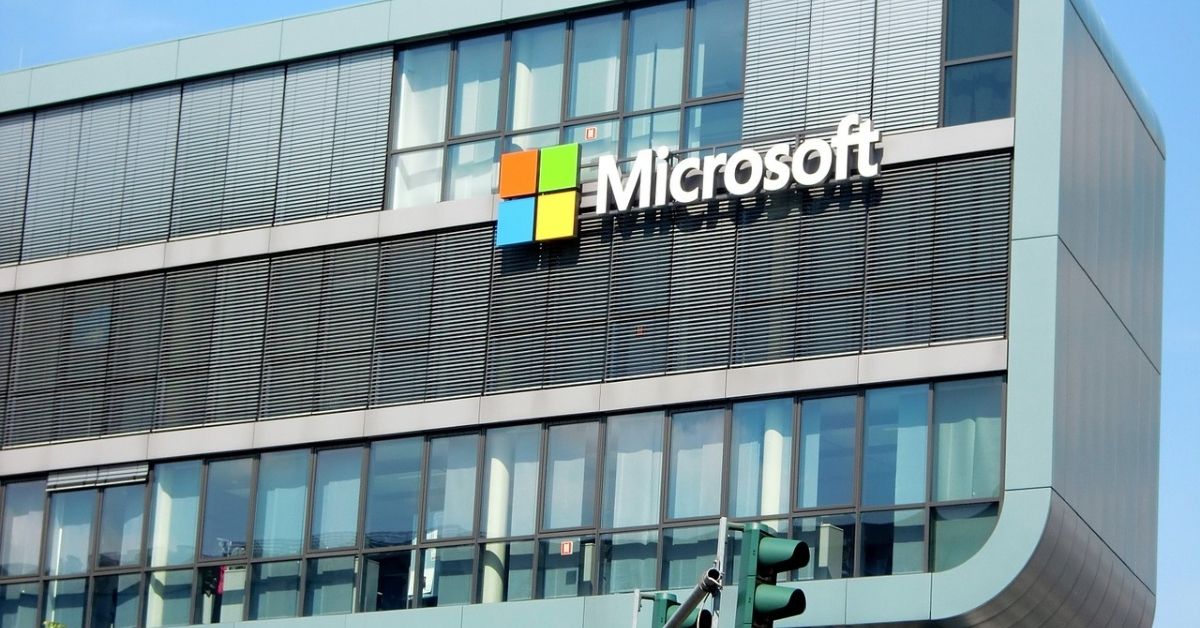Googleの検索エンジン上でSEO対策を行っている方の多くはGoogleが提供している「Search Console」を利用しています。この分析ツールは掲載順位を確認できるだけでなく、管理や改善するポイントを把握できる大変便利なものです。
Search Consoleと同じくBingの検索エンジン上でSEO対策を行う方に役立つ「Bing ウェブマスターツール」があります。この記事では、Bingで集客を考えている方におすすめの分析ツール「Bing ウェブマスターツール」の登録方法と使用方法を紹介します。
Bing ウェブマスターツールとは
Bing ウェブマスターツールはMicrosoftが無料で提供している分析ツールで、検索エンジンであるBingを通じてサイトの状況を詳しくチェックできます。
このツールは、操作方法が簡単で登録さえ行えば誰もが利用可能で、アクセス数を増やすために何をするべきなのかわかります。
BingはGoogleやyahooと比べると利用者が少ないです。しかし、国内で主要な検索エンジンランキングでは、yahooに続く3位を記録しており、今後利用する人が増えていく可能性がある注目の検索エンジンなので、それを見越して今からBing ウェブマスターツールに慣れておくのも良いでしょう。
Bingウェブマスターの登録方法

Bing ウェブマスターツールの登録は以下の手順で行います。
ステップ1:Bing ウェブマスターツールにアクセスします。
ステップ2:Microsoft/Google/Facebookのどれかのアカウントでサインインします。もし、アカウントがなければ新規アカウントを作成しましょう。
ステップ3:サインインするとBing ウェブマスターツールのトップ画面が表示されるので、登録するサイトのURLを入力して「追加」ボタンをクリックします。次の画面でサイトマップの追加も行いますので、サイトマップは事前に作成しておきましょう。
また、サイトを追加する際にすでにGoogle Search Consoleで自身のサイトを計測している場合は、Bing ウェブマスターツールにGoogle Search Consoleを連携することで、サイト確認の認証作業を省略することができます。「インポート」をクリックして流れに沿うと「Bing.comからGoogleアカウントへのアクセスをリクエストしています。」と出るので、許可すればインポートが完了します。
もし、連携する際にBing ウェブマスターツールに登録したいドメイン名が画面上にあらわれない場合は、Google Search Console側で所有権の確認とサイトマップの送信が完了しているかを確認してください。
Google Search ConsoleとBing ウェブマスターツールの連携が問題なく行われるとサイトマップの送信も自動で行われているので、Bing ウェブマスターツールの管理画面から正常にサイトマップが送信されているかすることをおすすめします。
ステップ4:最後に所有権の確認を行います。以下のいずれかの手順で確認を行います。
- XML ファイルを Web サーバーに置く
- <meta>タグを既定の Web ページ内にコピーして貼り付ける
- CNAME レコードを手動で DNS に追加する
いずれかの手順が完了後、「確認」ボタンをクリックすれば完了です。
Bing ウェブマスターツールはGoogle Search Consoleと同様に1つのアカウントで複数のサイトを管理できます。複数のサイトを確認したい場合は一つひとつ上記の手順に従い登録を行ってください。
Bing ウェブマスターツールに登録する際に、すでにGoogle Search Consoleを使用している場合の手順はかなりスムーズとなります。
サイトの管理・運営を行っている人の大半はGoogle Search Consoleを使用していると思います。もし、使用していない場合はBing ウェブマスターツールに登録する前に登録を行うことをおすすめします。
参考になる動画を用意しました。
Bingウェブマスターの使用方法

Bing ウェブマスターツールの使い方やどんなことが出来るのかを紹介します。
最新情報を検索エンジンに認識させる
登録方法でサイトのURLを登録することをお伝えしましたが、登録すればBingの検索エンジンにインデックス(検索結果へページ情報が反映)されるスピードが速くなります。したがって最新情報が検索エンジンに認識されやすくなるので、質の良いコンテンツを公開すれば上位表示される可能性も高まります。
流入経路を確認する
Bing ウェブマスターツールの「キーワード検索」からアクセスしたユーザーがどのようなキーワードを検索してサイトにたどり着いたのかわかります。
自分が狙っていたキーワードが検索されている場合もありますが、思ってもみなかったキーワードでアクセスしているユーザーがいる場合も多いので、これからサイトで公開していくコンテンツを考えるアイデアとして利用できます。
サイト内部でSEOの改善点が把握できる
「SEOレポート」を確認すれば、サイト内部でSEO対策の改善ポイントがわかります。
ページ毎に改善点を具体的にまとめてくれるので、レポートに沿ってページの修正を行うことができます。ページ数が多いサイトであれば目視で確認すると時間と手間がかかりますが、SEOレポートを利用することで、スムーズにサイトをより良く改善できます。
自身のサイトのアクセス数が伸び悩んでいると感じた時に活用したいサービスです。
まとめ
Bing ウェブマスターツールの登録方法と使用方法について紹介しました。ほとんどの方はGoogleの検索エンジンでSEO対策を行っていますが、利用者が少ない為Bingでは行っていないと思います。
しかし、今後利用者が増えてきたときの為に今の内からBing ウェブマスターツールを使いこなせておくと後に有利に働くことがあるかもしれません。
また、様々な角度から多角的にサイトをチェックすることで新たな改善点が見つかる可能性もあります。
もし、自身のサイトのアクセス数が伸び悩んでいたり、まだ改善点があるのではと感じたなら、ぜひBing ウェブマスターツールを使ってみてください。